光盘安装Win7旗舰版电脑系统教程(详细步骤教你如何使用光盘安装Win7旗舰版系统)
在安装电脑系统时,光盘安装是一种传统且可靠的方法。本文将为您详细介绍如何使用光盘安装Win7旗舰版系统,帮助您轻松完成系统安装。

1.准备工作:备好所需工具和软件

在开始之前,确保您准备好了一台可用的计算机、Win7旗舰版系统安装光盘以及光盘刻录软件。
2.制作系统安装光盘:将ISO镜像文件刻录到光盘
使用光盘刻录软件,将下载好的Win7旗舰版ISO镜像文件刻录到空白DVD光盘上。
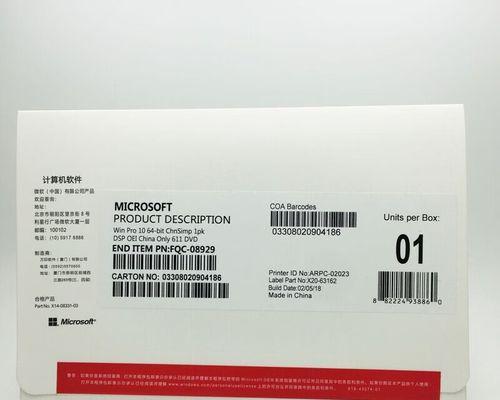
3.BIOS设置:调整启动顺序
进入计算机的BIOS设置界面,将光盘驱动器设置为首选启动设备,以确保系统能从光盘启动。
4.启动计算机:插入光盘并重启计算机
将制作好的Win7旗舰版系统安装光盘插入光盘驱动器,然后重启计算机以启动安装程序。
5.安装设置:选择语言和其他设置
在系统安装程序界面中,选择您所需的语言、时区和键盘输入法等设置,然后点击“下一步”。
6.接受许可协议:阅读并接受许可协议条款
仔细阅读许可协议条款,如果同意,请勾选“我接受许可协议”选项,然后点击“下一步”。
7.安装类型:选择新安装
在安装类型界面上,选择“自定义(高级)”选项,以进行全新的系统安装。
8.硬盘分区:创建和调整分区
根据自己的需求,可以创建新分区、删除现有分区或调整分区大小。点击“驱动器选项(高级)”可进行更多操作。
9.开始安装:系统文件复制和安装过程
在进行分区操作后,点击“下一步”开始安装过程。系统将会复制所需文件,并自动完成其他安装步骤。
10.自动重启:等待系统自动重启
系统文件复制和安装完成后,计算机将会自动重启。请耐心等待系统继续安装。
11.设置用户名和密码:创建用户账户
在系统安装完毕后,根据提示设置您的用户名和密码,以创建您的用户账户。
12.选择时区和网络设置:个性化系统设置
根据您所在的时区和网络类型,进行相应的设置以使系统更符合您的个性化需求。
13.更新系统和驱动程序:保持系统最新
打开WindowsUpdate,并更新系统和驱动程序,以确保系统的安全和稳定性。
14.安装常用软件:安装您需要的软件
根据个人需求,安装常用软件,如浏览器、办公软件等,以满足您的日常使用需求。
15.完成安装:享受Win7旗舰版系统
恭喜您完成了Win7旗舰版系统的安装!现在,您可以尽情享受Win7带来的便利和功能了。
通过本文的详细步骤教程,您已经了解了如何使用光盘安装Win7旗舰版系统。希望这篇文章能够对您有所帮助,祝您安装成功!
- 电脑显示诊断卡01错误的原因及解决方法(详解电脑显示诊断卡01错误的来源与解决方案)
- 利用学校电脑拍照教程,掌握相机技巧(通过简单易学的教程,轻松开启摄影之旅)
- 电脑提示安全沙箱错误的原因及解决方法(如何有效应对电脑安全沙箱错误)
- 电脑开机显示应用程序错误的解决方法(有效解决电脑开机时出现的应用程序错误的几种方法)
- 玩转CF慢动作电脑剪辑,轻松制作震撼视频(教你一步步掌握CF慢动作电脑剪辑技巧,让你的视频更具冲击力)
- 电脑屏幕泛白处理教程(解决电脑屏幕泛白问题的实用方法)
- 电脑重装系统程序教程(一步步教你如何快速、安全地重装电脑操作系统)
- 电脑异常通信错误的危害与应对措施(揭示异常通信错误带来的风险,探索有效解决方案)
- 电脑重启刷机指令教程(一键操作,轻松刷机恢复电脑健康状态)
- 用电脑名字手绘涂鸦教程(快速学习电脑名字手绘涂鸦的方法)
- 解决电脑程序错误的有效方法(掌握关键技巧,轻松解决各类程序错误)
- 通过编辑文字设计排版教程提升电脑技能(从排版到编辑,掌握文字设计的艺术)
- 解决Dell电脑报34错误的有效方法(深入探究Dell电脑报34错误的原因与解决方案)
- 探讨电脑登录管理员密码错误问题的原因和解决方法(分析电脑登录失败的可能原因和提供解决方案)
- 南京窗帘安装教程(一步步教你如何在电脑上安装南京窗帘)
- 电脑显卡安装教程(简明易懂的电脑显卡安装教程,助您轻松提升电脑性能)